Създаване и управление на шаблони за Word 2019

Научете как да създавате и управлявате шаблони за Word 2019 с нашето ръководство. Оптимизирайте документите си с персонализирани стилове.
Не всеки е толкова бърз с Word 2016, колкото вие. Някои хора все още използват Word 2002, Word 98 и дори Word 97. Не можете да промените мнението на никого относно избора за надграждане на софтуера, но можете да поддържате съвместимост с лица или организации, които се придържат към тези по-стари версии на Word.
За да проверите съвместимостта на вашия документ, можете да стартирате инструмента за проверка на съвместимостта. Спазвайте тези указания:
Запазете документа си.
Щракнете върху раздела Файл.
На екрана с информация щракнете върху бутона Проверка за проблеми и изберете Проверка на съвместимостта.
Появява се диалоговият прозорец за проверка на съвместимостта на Microsoft Word, подобен на показания. Той изброява всички проблеми, които вашият документ може да има за потребители на по-стара версия на Word. Например, функции като специални текстови атрибути, контроли за съдържание или добавки за документи биха били несъвместими със софтуера на тези потребители.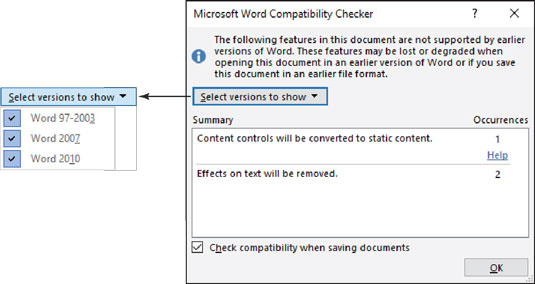
Диалоговият прозорец за проверка на съвместимостта.
Изберете кои версии на Word да проверите.
Използвайте падащото меню Избор на версии за показване, за да изберете конкретни версии на Word. Например, контролите на съдържанието не са достъпни за версии на Word от 97 до 2003. Атрибутът за текстови ефекти е наличен в Word 2010, но не и в Word 2007.
Щракнете върху бутона OK, когато приключите с проверката на документа.
Проверката за съвместимост не ви показва конкретно къде се намират елементите в документа. Това наистина не е проблем: Въпросът е дали запазвате документа, като използвате по-стар файлов формат. Когато го направите, елементите, изброени в диалоговия прозорец, се губят в тази версия, обикновено преобразувани в обикновен текст.
Ако поставите отметка до елемента в долната част на диалоговия прозорец, Word показва диалоговия прозорец за проверка на съвместимостта на Microsoft Word, когато се опитате да използвате по-стар файлов формат на Word, за да запишете документа. В този момент можете да щракнете върху бутона Отказ, за да спрете запазването, или да щракнете върху Продължи, за да запазите документа с преведени функции.
Научете как да създавате и управлявате шаблони за Word 2019 с нашето ръководство. Оптимизирайте документите си с персонализирани стилове.
Научете как да настроите отстъп на абзаци в Word 2016, за да подобрите визуалната комуникация на вашите документи.
Как да блокирам Microsoft Word да отваря файлове в режим само за четене в Windows Microsoft Word отваря файлове в режим само за четене, което прави невъзможно редактирането им? Не се притеснявайте, методите са по-долу
Как да коригирате грешки при отпечатването на неправилни документи на Microsoft Word Грешките при отпечатването на документи на Word с променени шрифтове, разхвърляни абзаци, липсващ текст или изгубено съдържание са доста чести. Въпреки това недейте
Ако сте използвали писалката или маркера, за да рисувате върху слайдовете на PowerPoint по време на презентация, можете да запазите чертежите за следващата презентация или да ги изтриете, така че следващия път, когато го покажете, да започнете с чисти слайдове на PowerPoint. Следвайте тези инструкции, за да изтриете чертежи с писалка и маркери: Изтриване на линии една в […]
Библиотеката със стилове съдържа CSS файлове, файлове с разширяем език на стиловия език (XSL) и изображения, използвани от предварително дефинирани главни страници, оформления на страници и контроли в SharePoint 2010. За да намерите CSS файлове в библиотеката със стилове на сайт за публикуване: Изберете Действия на сайта→Преглед Цялото съдържание на сайта. Появява се съдържанието на сайта. Библиотеката Style се намира в […]
Не затрупвайте аудиторията си с огромни числа. В Microsoft Excel можете да подобрите четливостта на вашите табла за управление и отчети, като форматирате числата си така, че да се показват в хиляди или милиони.
Научете как да използвате инструменти за социални мрежи на SharePoint, които позволяват на индивиди и групи да общуват, да си сътрудничат, споделят и да се свързват.
Юлианските дати често се използват в производствени среди като времеви печат и бърза справка за партиден номер. Този тип кодиране на дата позволява на търговците на дребно, потребителите и обслужващите агенти да идентифицират кога е произведен продуктът и по този начин възрастта на продукта. Юлианските дати се използват и в програмирането, военните и астрономията. Различно […]
Можете да създадете уеб приложение в Access 2016. И така, какво всъщност е уеб приложение? Е, уеб означава, че е онлайн, а приложението е просто съкращение от „приложение“. Персонализирано уеб приложение е онлайн приложение за база данни, достъпно от облака с помощта на браузър. Вие създавате и поддържате уеб приложението в настолната версия […]








